Autor:
Tamara Smith
Erstelldatum:
20 Januar 2021
Aktualisierungsdatum:
29 Juni 2024

Inhalt
- Schreiten
- Teil 1 von 3: Erstellen Sie Ihr Konto
- Teil 2 von 3: Personalisieren Ihres LinkedIn-Feeds
- Teil 3 von 3: Bearbeiten Ihres Profils
- Tipps
In diesem Artikel erfahren Sie, wie Sie ein Profil auf LinkedIn erstellen.
Schreiten
Teil 1 von 3: Erstellen Sie Ihr Konto
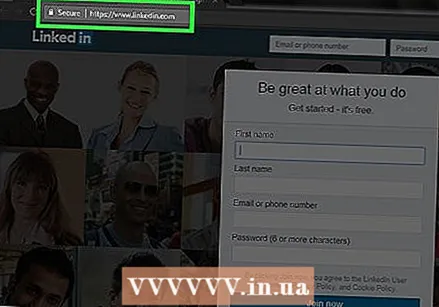 Öffnen LinkedIn. Sie sehen nun eine Seite mit mehreren Textfeldern in der Mitte.
Öffnen LinkedIn. Sie sehen nun eine Seite mit mehreren Textfeldern in der Mitte.  Geben Sie Ihre persönlichen Daten ein. Sie tun dies in den Feldern auf der Homepage. LinkedIn benötigt folgende Informationen von Ihnen:
Geben Sie Ihre persönlichen Daten ein. Sie tun dies in den Feldern auf der Homepage. LinkedIn benötigt folgende Informationen von Ihnen: - Vorname
- Nachname
- E-Mail-Addresse - Die E-Mail-Adresse, über die LinkedIn Sie kontaktieren kann.
- Passwort - Das Passwort für Ihr LinkedIn-Konto.
 Klicken Sie auf Jetzt beitreten. Dies ist die blaue Schaltfläche unter den Textfeldern.
Klicken Sie auf Jetzt beitreten. Dies ist die blaue Schaltfläche unter den Textfeldern.  Klicken Sie auf das Feld unter "Land". Sie öffnen nun ein Dropdown-Menü mit Ländern.
Klicken Sie auf das Feld unter "Land". Sie öffnen nun ein Dropdown-Menü mit Ländern.  Klicken Sie auf das Land, in dem Sie leben.
Klicken Sie auf das Land, in dem Sie leben. Geben Sie Ihre Postleitzahl ein. Dies tun Sie im Feld "Postleitzahl" unter dem Feld "Land".
Geben Sie Ihre Postleitzahl ein. Dies tun Sie im Feld "Postleitzahl" unter dem Feld "Land".  Klicken Sie auf Weiter. Diese Schaltfläche befindet sich unterhalb des Postleitzahlfelds.
Klicken Sie auf Weiter. Diese Schaltfläche befindet sich unterhalb des Postleitzahlfelds.  Geben Sie ein, ob Sie Student sind. Klicken Sie oben auf der Seite auf "Ja" oder "Nein".
Geben Sie ein, ob Sie Student sind. Klicken Sie oben auf der Seite auf "Ja" oder "Nein". 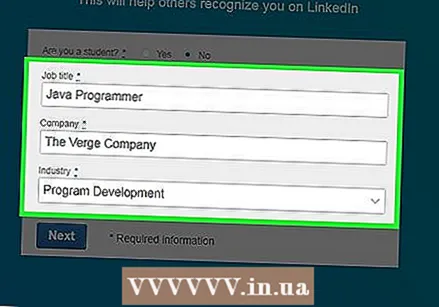 Geben Sie Ihre Position und Firma ein. Dies tun Sie in den Feldern "Berufsbezeichnung" und "Firma" auf dieser Seite.
Geben Sie Ihre Position und Firma ein. Dies tun Sie in den Feldern "Berufsbezeichnung" und "Firma" auf dieser Seite. - Möglicherweise müssen Sie auch eine Auswahl im Feld "Branche" auf dieser Seite treffen.
- Wenn Sie Schüler sind, können Sie hier Ihre Schule, Ihr Startjahr und Ihr geplantes Abschlussjahr eingeben.
 Klicken Sie auf Weiter. Sie legen nun fest, welche Inhalte und Verbindungen auf der Hauptseite von LinkedIn angezeigt werden.
Klicken Sie auf Weiter. Sie legen nun fest, welche Inhalte und Verbindungen auf der Hauptseite von LinkedIn angezeigt werden.
Teil 2 von 3: Personalisieren Ihres LinkedIn-Feeds
 Wählen Sie eine Option zur Personalisierung des Kontos. Sobald Sie dies tun, werden Sie von LinkedIn aufgefordert, Ihre E-Mail-Adresse zu bestätigen. Diese Personalisierungsoptionen steuern die Informationen, die Sie auf der Hauptseite sehen:
Wählen Sie eine Option zur Personalisierung des Kontos. Sobald Sie dies tun, werden Sie von LinkedIn aufgefordert, Ihre E-Mail-Adresse zu bestätigen. Diese Personalisierungsoptionen steuern die Informationen, die Sie auf der Hauptseite sehen: - Einen Job finden
- Aufbau meines Geschäftsnetzwerks
- Bleiben Sie in meiner Branche auf dem Laufenden
- Bleiben Sie in Kontakt mit meinen Verbindungen
- Ich weiß noch nicht. Ich bin offen für alles!
 Öffnen Sie Ihre E-Mail. Öffnen Sie das E-Mail-Konto, mit dem Sie sich bei LinkedIn registriert haben.
Öffnen Sie Ihre E-Mail. Öffnen Sie das E-Mail-Konto, mit dem Sie sich bei LinkedIn registriert haben. - Stellen Sie sicher, dass Sie die LinkedIn-Seite nicht versehentlich schließen.
 Öffnen Sie die E-Mail von "LinkedIn Messages". Der Betreff lautet "[Name], bitte bestätigen Sie Ihre E-Mail-Adresse."
Öffnen Sie die E-Mail von "LinkedIn Messages". Der Betreff lautet "[Name], bitte bestätigen Sie Ihre E-Mail-Adresse." - Wenn Sie diese E-Mail nicht in Ihrem Posteingang sehen, überprüfen Sie den Spam-Ordner (und den Ordner "Updates" für Google Mail).
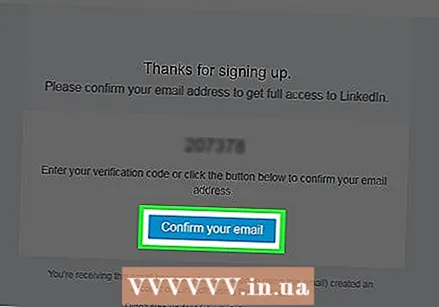 Klicken Sie auf Bestätigen Sie Ihre E-Mail. Dies ist die blaue Schaltfläche unter dem Code in der E-Mail.
Klicken Sie auf Bestätigen Sie Ihre E-Mail. Dies ist die blaue Schaltfläche unter dem Code in der E-Mail. - Sie können den Code auch kopieren und in das Codefeld auf Ihrer LinkedIn-Seite einfügen.
 Entscheiden Sie, ob Sie Ihre Kontakte importieren möchten. Wenn Sie Ihre Kontakte von Ihrer E-Mail-Adresse importieren möchten, klicken Sie auf "Weiter". Wenn Sie dies nicht möchten, klicken Sie auf "Überspringen".
Entscheiden Sie, ob Sie Ihre Kontakte importieren möchten. Wenn Sie Ihre Kontakte von Ihrer E-Mail-Adresse importieren möchten, klicken Sie auf "Weiter". Wenn Sie dies nicht möchten, klicken Sie auf "Überspringen". - Wenn Sie Kontakte importieren möchten, fragt LinkedIn nach dem Zugriff auf Ihr E-Mail-Konto. Anschließend können Sie auswählen, wer als Kontakt auf LinkedIn hinzugefügt werden soll.
- Wenn Sie "Überspringen" wählen, müssen Sie möglicherweise noch in einem Popup auf "Ja" klicken, um Ihre Auswahl zu bestätigen.
 Füge ein Foto von dir hinzu. Klicken Sie auf die Schaltfläche "Foto hochladen" und wählen Sie ein Foto von Ihrem Computer aus.
Füge ein Foto von dir hinzu. Klicken Sie auf die Schaltfläche "Foto hochladen" und wählen Sie ein Foto von Ihrem Computer aus. - Wenn Sie dies jetzt lieber nicht tun möchten, klicken Sie auf "Überspringen".
 Klicken Sie auf Weiter. Ihr Profilbild wird nun gespeichert.
Klicken Sie auf Weiter. Ihr Profilbild wird nun gespeichert.  Wählen Sie die Kanäle aus, denen Sie folgen möchten. Die Kanäle, denen Sie folgen, bestimmen, welche Informationen auf der LinkedIn-Hauptseite angezeigt werden.
Wählen Sie die Kanäle aus, denen Sie folgen möchten. Die Kanäle, denen Sie folgen, bestimmen, welche Informationen auf der LinkedIn-Hauptseite angezeigt werden.  Klicken Sie auf Track [Anzahl] der Kanäle. Sie folgen nun allen von Ihnen ausgewählten Kanälen.
Klicken Sie auf Track [Anzahl] der Kanäle. Sie folgen nun allen von Ihnen ausgewählten Kanälen. - Sie können auch unten auf der Seite auf "Überspringen" klicken, um diesen Schritt zu überspringen.
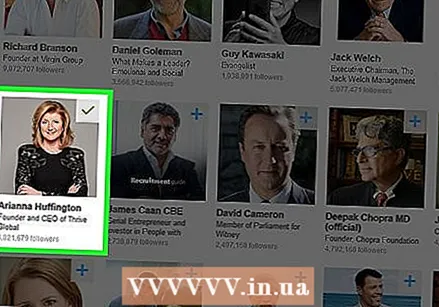 Wählen Sie wichtige Profile aus, denen Sie folgen möchten. Die von diesen Profilen freigegebenen Informationen werden dann auf Ihrer Hauptseite angezeigt.
Wählen Sie wichtige Profile aus, denen Sie folgen möchten. Die von diesen Profilen freigegebenen Informationen werden dann auf Ihrer Hauptseite angezeigt. - Das Folgen von Profilen bedeutet nicht, dass diese Profile jetzt Ihre Kontakte oder Verbindungen auf LinkedIn sind.
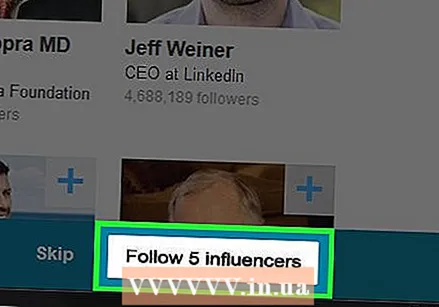 Klicken Sie auf Follow [number] influencers. Sie folgen nun allen von Ihnen ausgewählten Konten.
Klicken Sie auf Follow [number] influencers. Sie folgen nun allen von Ihnen ausgewählten Konten. - Sie können auch unten auf der Seite auf "Überspringen" klicken, um diesen Schritt zu überspringen.
 Klicken Sie auf Weiter. Dies ist die Schaltfläche in der unteren rechten Ecke des Bildschirms. Nachdem Sie Ihr LinkedIn-Profil eingerichtet haben, können Sie Informationen zu Ihren Fähigkeiten hinzufügen.
Klicken Sie auf Weiter. Dies ist die Schaltfläche in der unteren rechten Ecke des Bildschirms. Nachdem Sie Ihr LinkedIn-Profil eingerichtet haben, können Sie Informationen zu Ihren Fähigkeiten hinzufügen.
Teil 3 von 3: Bearbeiten Ihres Profils
 Klicken Sie auf die Registerkarte Ich. Es befindet sich in der oberen rechten Ecke Ihres Profils rechts neben dem Benachrichtigungssymbol.
Klicken Sie auf die Registerkarte Ich. Es befindet sich in der oberen rechten Ecke Ihres Profils rechts neben dem Benachrichtigungssymbol. 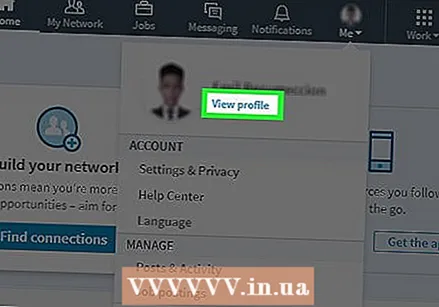 Klicken Sie auf Profil anzeigen. Diese Option befindet sich oben im Dropdown-Menü.
Klicken Sie auf Profil anzeigen. Diese Option befindet sich oben im Dropdown-Menü. 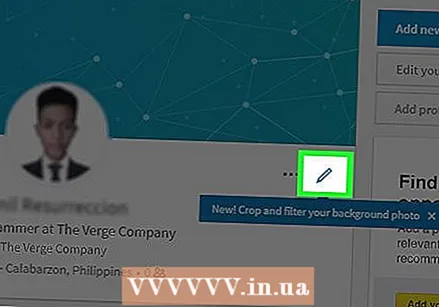 Klicken Sie auf das Stiftsymbol. Dies befindet sich rechts neben Ihrem Profilbild oben auf Ihrer Profilseite. Hier können Sie Ihre Einführung bearbeiten, einschließlich der folgenden Informationen:
Klicken Sie auf das Stiftsymbol. Dies befindet sich rechts neben Ihrem Profilbild oben auf Ihrer Profilseite. Hier können Sie Ihre Einführung bearbeiten, einschließlich der folgenden Informationen: - Vor-und Nachname
- Überschrift - Ein Slogan oder eine kurze Beschreibung von dir.
- Aktuelle Position - Ihre Position bei Ihrem derzeitigen Arbeitgeber (zum Beispiel "Writer at Forbes").
- Standortdaten - Einschließlich des Landes, in dem Sie leben, Ihrer Postleitzahl und Ihres Wohnortes.
- Fortsetzen - Eine Beschreibung Ihrer Ziele, Leistung und / oder Stellenbeschreibung.
- Bildung - Hier können Sie Ihrem Profil eine Schule oder Universität hinzufügen.
 Klicken Sie auf Speichern. Dies wird Ihre neue Einführung speichern.
Klicken Sie auf Speichern. Dies wird Ihre neue Einführung speichern. - Dies sind alle Informationen, die alle LinkedIn-Benutzer sehen können.
 Fügen Sie Berufserfahrung mit der Schaltfläche + hinzu. Diese Schaltfläche befindet sich rechts neben dem Abschnitt "Erfahrung", der sich unter Ihrem Profilbild befindet.
Fügen Sie Berufserfahrung mit der Schaltfläche + hinzu. Diese Schaltfläche befindet sich rechts neben dem Abschnitt "Erfahrung", der sich unter Ihrem Profilbild befindet. - Um Berufserfahrung hinzuzufügen, geben Sie Informationen über den Arbeitgeber, wie lange Sie dort gearbeitet haben, wie Ihre Stellenbeschreibung lautete und eine kurze Zusammenfassung Ihrer Verantwortlichkeiten ein.
 Klicken Sie auf Speichern. Sie fügen jetzt Ihre neue Berufserfahrung zu Ihrem Profil hinzu.
Klicken Sie auf Speichern. Sie fügen jetzt Ihre neue Berufserfahrung zu Ihrem Profil hinzu. 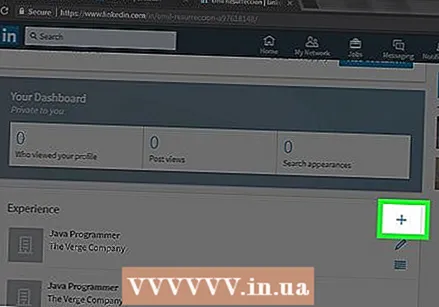 Bearbeiten Sie Ihre Arbeitserfahrung mit dem Stiftsymbol. Dieses Symbol befindet sich rechts neben einer Berufserfahrung in Ihrem Profil. Sie können alle Informationen bearbeiten, vom Namen des Unternehmens bis zur Dauer Ihrer Beschäftigung.
Bearbeiten Sie Ihre Arbeitserfahrung mit dem Stiftsymbol. Dieses Symbol befindet sich rechts neben einer Berufserfahrung in Ihrem Profil. Sie können alle Informationen bearbeiten, vom Namen des Unternehmens bis zur Dauer Ihrer Beschäftigung.  Klicken Sie auf Speichern, wenn Sie mit der Bearbeitung fertig sind. Dies ist am unteren Rand des Fensters. Ihr LinkedIn-Profil ist jetzt vollständig.
Klicken Sie auf Speichern, wenn Sie mit der Bearbeitung fertig sind. Dies ist am unteren Rand des Fensters. Ihr LinkedIn-Profil ist jetzt vollständig.
Tipps
- Suchen Sie nach Gruppen, die Ihren Interessen entsprechen. Sie können Ihr Netzwerk weiter ausbauen, indem Sie sich mit Personen in diesen Gruppen verbinden.
- Halten Sie Ihre Updates allgemein, positiv und geschäftsmäßig. Geben Sie den Menschen keinen unaufgeforderten Einblick in Ihr Privatleben oder etwas anderes Unprofessionelles.



